使用KaliU盘启动安装教程(详细指南及步骤)
![]() 游客
2025-05-23 08:33
230
游客
2025-05-23 08:33
230
KaliLinux是一款专为渗透测试和网络安全的操作系统,其功能强大、灵活性高,备受安全专业人士青睐。本文将详细介绍如何使用KaliU盘启动安装,让您能够更方便地体验和使用KaliLinux。
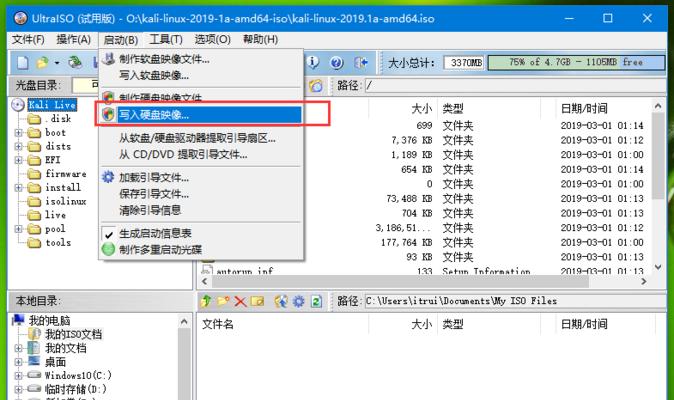
1.准备所需材料和工具
在开始之前,您需要准备一台可用的计算机、一根空白U盘、KaliLinux的镜像文件以及一个可用的USB启动制作工具。
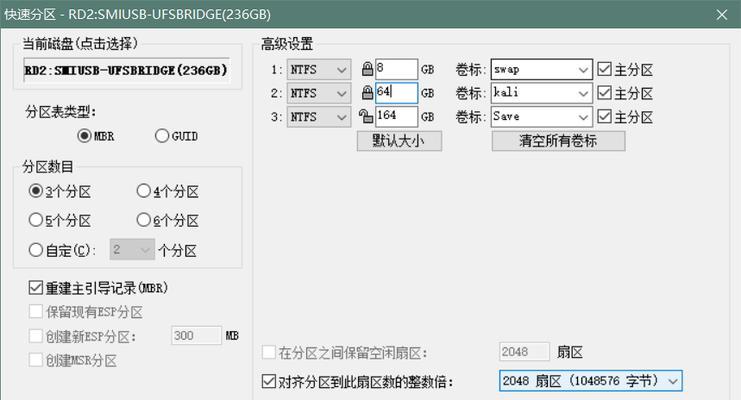
2.下载KaliLinux镜像文件
访问官方网站,下载适用于您计算机架构的KaliLinux镜像文件,并将其保存到您的计算机上。
3.获取并准备USB启动制作工具

在这一步中,我们将使用Rufus作为USB启动制作工具。您可以从其官方网站下载Rufus,并按照提示进行安装。
4.插入U盘并打开Rufus
将空白U盘插入计算机的USB接口,并打开刚刚安装好的Rufus工具。
5.选择KaliLinux镜像文件
在Rufus界面中,点击“选择”按钮,并浏览到之前下载的KaliLinux镜像文件所在位置,选择该文件。
6.选择U盘作为启动介质
在Rufus的“设备”部分,选择您要制作启动U盘的设备名称。
7.设置分区方案和文件系统类型
在“分区方案”和“文件系统”部分,选择适合您的需求的选项。通常,推荐使用默认的MBR分区方案和FAT32文件系统类型。
8.启动盘设置和格式化
在“启动盘设置”部分,保留默认的选项,并点击“开始”按钮开始格式化U盘和制作启动盘。
9.确认警告信息并开始制作
在弹出的警告信息中,确认一切设置无误后,点击“OK”按钮开始制作KaliU盘启动安装盘。
10.等待制作完成
制作过程可能需要一些时间,请耐心等待直到制作完成。
11.重启计算机并进入BIOS设置
重启您的计算机,并在开机时按下相应的按键(通常是Del或F2)进入BIOS设置界面。
12.设置计算机从U盘启动
在BIOS设置界面中,找到“Boot”或“启动”选项,并将U盘设备调整为第一启动选项。
13.保存设置并重启计算机
在BIOS设置界面中,保存您的设置并重启计算机。计算机将从U盘启动,并进入KaliLinux的安装界面。
14.根据提示进行KaliLinux的安装
根据KaliLinux安装界面的提示,选择适合您的安装方式、分区设置和其他相关选项,并完成KaliLinux的安装过程。
15.安装完成,享受KaliLinux的强大功能
一旦安装完成,您将可以启动KaliLinux,并开始享受其强大的渗透测试和网络安全功能了。
通过本文的指导,您已经学会了使用KaliU盘启动安装KaliLinux的步骤。请确保按照教程中所描述的步骤进行操作,并在安装过程中仔细阅读和遵循系统的提示。使用KaliLinux前,请务必遵守相关法律和道德准则,以保证您的网络行为合法合规。祝您在KaliLinux的世界中,探索安全技术的乐趣!
转载请注明来自数码俱乐部,本文标题:《使用KaliU盘启动安装教程(详细指南及步骤)》
标签:盘启动安装
- 最近发表
-
- 电脑远程访问错误分析与解决方法(探讨电脑远程访问中常见错误,帮助解决困扰用户的问题)
- 电脑操作错误如何撤销(掌握关键技巧,轻松修正操作失误)
- 电脑更新系统错误解决方案(如何正确开通电脑的系统更新功能)
- 电脑连接Wi-Fi密码错误原因及解决方法(Wi-Fi密码错误的排查和修复方法)
- 解决电脑打开应用程序错误的方法(识别和修复常见的应用程序错误问题)
- 一键重装系统教程(快速恢复电脑系统,让你的电脑焕然一新)
- BIOS设置USB使用教程(一步步教你如何在BIOS中启用和配置USB设备)
- 计算机网络应用基础知识点解析(深入探究计算机网络应用的核心概念与技术)
- 华硕Win8.1换Win7安装教程(轻松完成华硕Win8.1换Win7,享受更稳定、更熟悉的操作系统体验)
- 电脑多次启动错误代码的解决方法(有效应对电脑启动错误代码,提升系统稳定性)
- 标签列表

